UA-46322091-11 | [WMT-95212] {"https://support.google.com/docs/answer/144687"} publié ce jour, de Martinique sûr Blogger 'Par Wâmuffïn-R Thierry Arnaud TAREAU") Le Père! Et...
Empêcher la modification d'une plage ou d'une feuille
Pour empêcher certains utilisateurs de modifier une plage de cellules ou une feuille spécifiques de votre feuille de calcul, vous pouvez les protéger.
Protéger une plage de cellules
Pour protéger une plage :
Ouvrez votre feuille de calcul.Sélectionnez la cellule ou le groupe de cellules que vous souhaitez protéger.Cliquez sur le menu Données et sélectionnez Feuilles et plages protégées.Si vous le souhaitez, saisissez une description de la plage dans la première zone de texte figurant dans le menu qui s'affiche sur la droite.Pour modifier ou saisir la plage à protéger, cliquez sur l'icône représentant une grille de feuille de calcul qui se trouve à droite de la deuxième zone de texte et sélectionnez la plage dans la feuille de calcul. Si vous avez déjà sélectionné une cellule ou une plage, elle s'affiche automatiquement.Pour enregistrer la plage protégée et définir les autorisations correspondantes, cliquez sur Définir les autorisations. Si vous modifiez une plage existante, cliquez surModifier les autorisations.Choisissez l'une des options de configuration des autorisations, puis cliquez sur Enregistrer :Vous uniquement : cette option permet d'empêcher quiconque sauf vous (et le propriétaire, si ce n'est pas vous) de modifier la plage.Domaine uniquement : si vous utilisez Google Apps for work ou Google Apps for school, cette option vous permet d'empêcher quiconque de modifier la plage, à l'exception des personnes appartenant au domaine.Personnalisé : cette option permet d'empêcher quiconque de modifier la plage, à l'exception des personnes que vous spécifiez.Copier les autorisations d'une autre plage : cette option vous permet de réutiliser facilement des autorisations précédemment configurées pour un autre ensemble de cellules.Si vous modifiez une plage existante, cliquez sur OK.
Lorsqu'un utilisateur tente de modifier une cellule dans une plage protégée qu'il n'est pas autorisé à modifier, il reçoit un message d'erreur.
À l'ouverture d'une feuille de calcul contenant des plages protégées, les plages que les utilisateurs ne sont pas autorisés à modifier s'affichent sur un fond quadrillé. Pour désactiver l'affichage de ce fond, cliquez sur le menuAffichage > Plages protégées.
Protéger une feuille
Pour protéger une feuille :
Ouvrez la feuille de calcul.Cliquez sur l'onglet de la feuille qui se trouve en bas de la feuille de calcul et sélectionnez Protéger la feuille.Si vous le souhaitez, saisissez une description de la feuille protégée dans la zone de texte.Pour enregistrer la feuille protégée et définir les autorisations correspondantes, cliquez sur Définir les autorisations. Si vous modifiez une feuille existante, cliquez surModifier les autorisations.Choisissez l'une des options de configuration des autorisations, puis cliquez sur Enregistrer :Vous uniquement : cette option permet d'empêcher quiconque sauf vous (et le propriétaire, si ce n'est pas vous) de modifier la feuille.Domaine uniquement : si vous utilisez Google Apps dans un contexte professionnel ou pédagogique, cette option vous permet d'empêcher quiconque de modifier la feuille, à l'exception des personnes appartenant à votre domaine.Personnalisé : cette option permet d'empêcher quiconque de modifier la feuille, à l'exception des personnes que vous spécifiez.Copier les autorisations d'une autre feuille : cette option vous permet de réutiliser facilement des autorisations précédemment configurées pour un autre ensemble de cellules.Si vous modifiez une plage existante, cliquez sur OK.
Exclure certaines cellules d'une feuille protégée
Si vous souhaitez que d'autres personnes puissent modifier certaines cellules au sein d'une feuille que vous avez protégée, vous pouvez créer une exception pour ces cellules.
Sélectionnez les cellules que vous souhaitez que d'autres personnes puissent modifier.Dans la feuille de calcul, cliquez sur le menu Données et sélectionnezFeuilles et plages protégées.Cliquez sur l'icône représentant une grille de feuille de calcul et choisissez la feuille à protéger.Cochez la case "Exclure certaines cellules" et ajoutez la cellule ou la plage de cellules que vous souhaitez que d'autres personnes puissent modifier au sein de cette feuille.Cliquez sur Définir les autorisations.Cliquez sur OK.
Pour modifier les cellules que d'autres personnes peuvent modifier, suivez la même procédure et modifiez les plages concernées.
Modifier une copie des données d'une feuille protégée
Si un éditeur duplique la feuille protégée, copie le classeur ou en importe une nouvelle version, la protection de la feuille est désactivée. De même, si un lecteur crée une copie de la feuille de calcul, les données de la feuille protégée peuvent être modifiées dans la copie.
Avertissement : Les feuilles et les plages protégées permettent d'éviter que des personnes ne modifient par erreur le contenu d'une feuille de calcul. En revanche, elles ne doivent pas être utilisées à des fins de sécurité, car certaines actions restent accessibles (impression, copier-coller, importation et exportation, etc.). Veillez à ne partager vos feuilles de calcul qu'avec des personnes de confiance.
Personnes autorisées à créer des feuilles ou des plages protégées
Tous les propriétaires et les éditeurs d'une feuille de calcul peuvent définir des autorisations de modification pour des feuilles et des plages individuelles. Cependant, les éditeurs ne peuvent pas supprimer l'autorisation de modification accordée aux propriétaires. Les autres utilisateurs ont toujours accès aux données de la feuille protégée, mais selon les autorisations définies pour chaque cellule, ils ne seront pas forcément en mesure d'y apporter des modifications ou de supprimer une feuille ou une plage protégée.
Gérer les feuilles, lignes et colonnes
Ajouter et supprimer des lignes ou des colonnesCopier, réorganiser et supprimer des feuillesDéplacer des lignes et des colonnesEmpêcher la modification d'une plage ou d'une feuilleModifier la hauteur des lignes et la largeur des colonnesMasquer des lignes et des colonnesMasquer une feuilleFiger ou défiger les lignes et colonnesGlisser-déplacer des cellules et des lignes
Cet article vous a-t-il été utile ?
Pas utile du toutPas très utilePlutôt utileTrès utileExtrêmement utile
©2015 Google
Règles de confidentialité Conditions d'utilisation DeutschEnglishespañolfrançaisitalianoNederlandspolskiportuguês (Brasil)Türkçeрусский中文(简体中文)中文(繁體)日本語한국어
UA-46322091-11 | [WMT-95212] {"https://support.google.com/docs/answer/144687"} publié ce jour, de Martinique sûr Blogger 'Par Wâmuffïn-R Thierry Arnaud TAREAU") Le Père! Et...

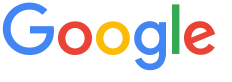

Aucun commentaire:
Enregistrer un commentaire